IPhone o iPad: lo schermo appare troppo grande o ingrandito troppo

Risolvi un problema in cui lo schermo dell

Effettuiamo o riceviamo numerose chiamate ogni giorno. Tuttavia, se di recente hai notato che la tua voce ritorna durante queste chiamate, non sei l'unico. Ecco nove modi per risolvere questo eco sul tuo iPhone durante le chiamate vocali o FaceTime.
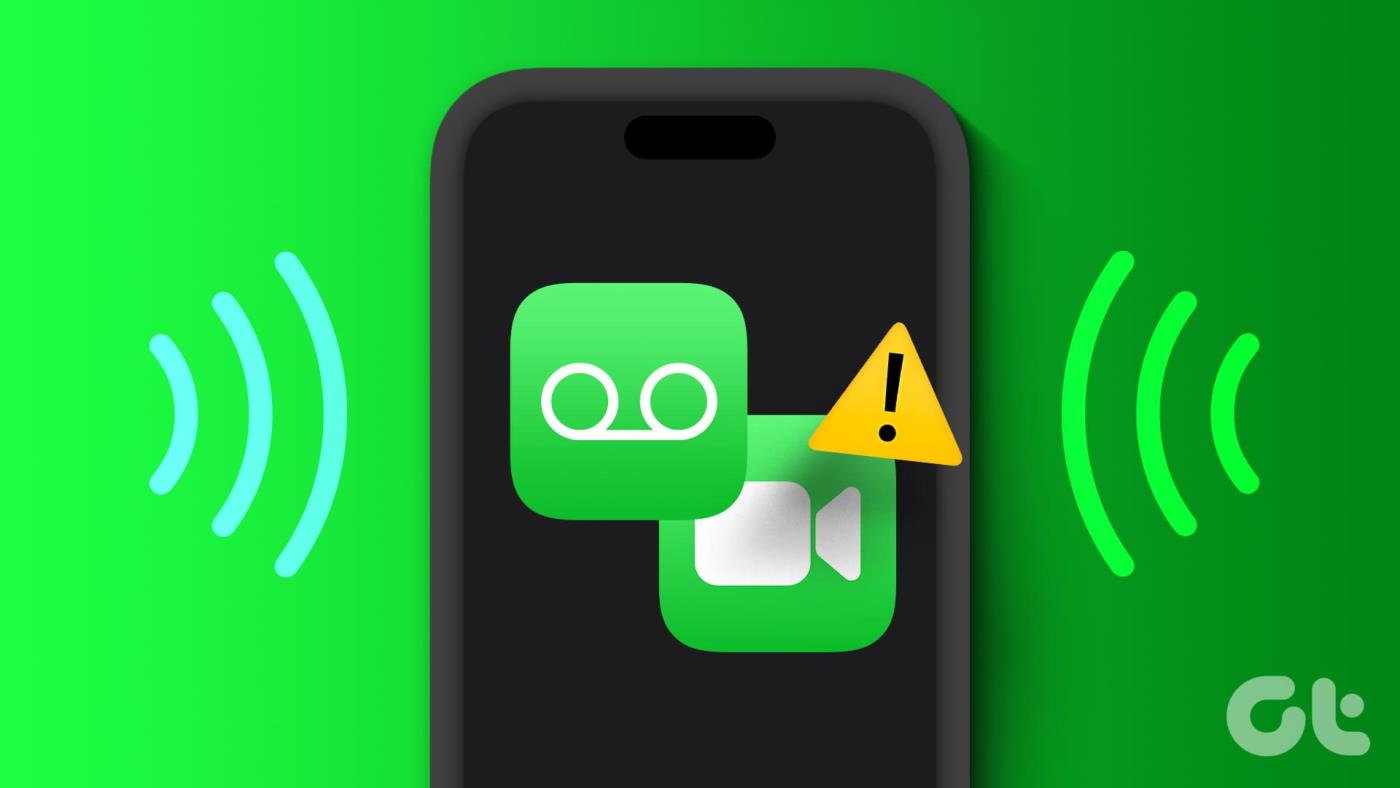
Prima di risolvere il problema, devi controllare le griglie degli altoparlanti e il ricevitore del tuo dispositivo. Se noti sporco o detriti, prova prima a pulirlo. Inoltre, espelli e reinserisci la scheda SIM per risolvere eventuali problemi cellulari. Se il problema persiste, continua a leggere.
Possono esserci diversi motivi per cui il tuo iPhone potrebbe emettere eco. Quindi, prima di passare alla risoluzione di questo problema, esaminiamone brevemente alcuni.

Ora che abbiamo un'idea migliore del motivo per cui l'iPhone emette un eco durante le chiamate, procediamo con la risoluzione del problema.
Esaminiamo ora nove modi per correggere l'eco dell'iPhone durante le chiamate vocali o FaceTime. Finché non si tratta di un danno hardware, puoi facilmente risolvere il problema seguendo i metodi seguenti.
Quando effettui chiamate, controlla la potenza attuale del segnale utilizzando l'icona dell'antenna. Dovrai affrontare problemi durante le chiamate se la barra del segnale scende al di sotto di due o scompare completamente. Ciò può anche causare l'interruzione completa delle chiamate. Quando ciò accade, prova a muoverti per vedere se la barra del segnale si alza.
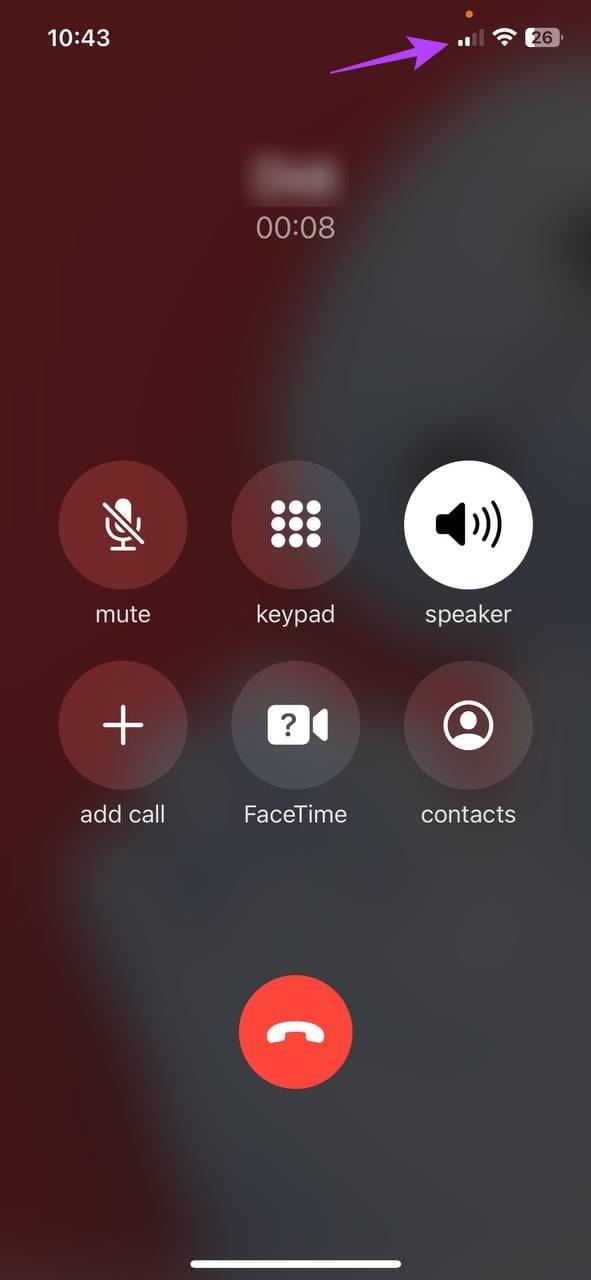
Inoltre, controlla l'ambiente circostante per eventuali interruzioni. Anche i muri di cemento, troppi dispositivi basati sulla rete o la mancanza di materiali fonoassorbenti nell'ambiente circostante possono causare problemi di segnale o echi durante le chiamate. Per risolvere questo problema, spostati in un'altra stanza o esci. Quindi, effettua nuovamente la chiamata per verificare.
Se l'eco non si ferma, passa alle soluzioni indicate di seguito.
Anche se accendere l'altoparlante del tuo dispositivo può contribuire ad aumentare il volume della chiamata, a volte può creare un'eco per l'altro utente. Ciò può verificarsi anche se la persona dall'altra parte della chiamata ha l'altoparlante acceso.
Per verificare se è così, spegni l'altoparlante e riaccendilo. Ecco come.
Passaggio 1: apri la schermata di chiamata.
Passaggio 2: tocca l'icona dell'altoparlante per disattivarla.
Passaggio 3: ora tocca nuovamente l'icona dell'altoparlante per riaccenderla.
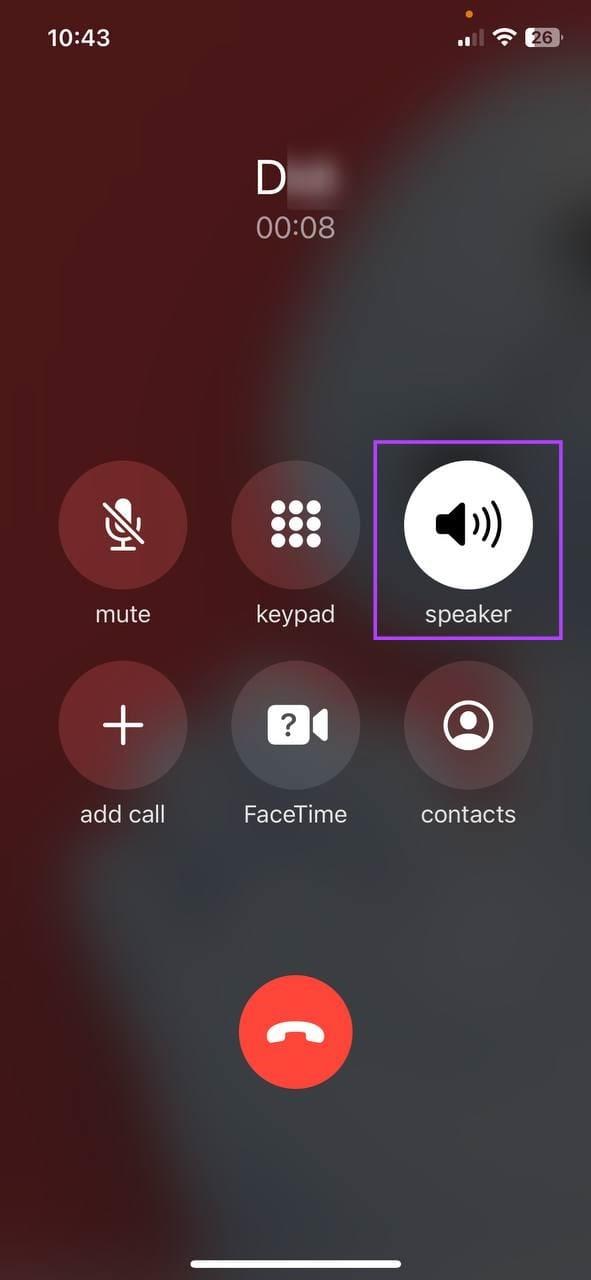
Quindi, controlla e vedi se ci sono echi nella tua voce o in quella del chiamante.
Leggi anche: Come risolvere il problema con l'altoparlante dell'iPhone che non funziona durante le chiamate
Se sono presenti danni alla griglia dell'altoparlante o al ricevitore del tuo dispositivo e non riesci a ripararlo immediatamente, collega il tuo iPhone alle cuffie Bluetooth per ricevere chiamate. Tuttavia, se il tuo iPhone è già connesso a un dispositivo Bluetooth, disconnettilo per vedere se questo risolve il problema.
Ecco come farlo.
Passaggio 1: apri Impostazioni e tocca Bluetooth.
Passaggio 2: qui toccare il relativo dispositivo Bluetooth.
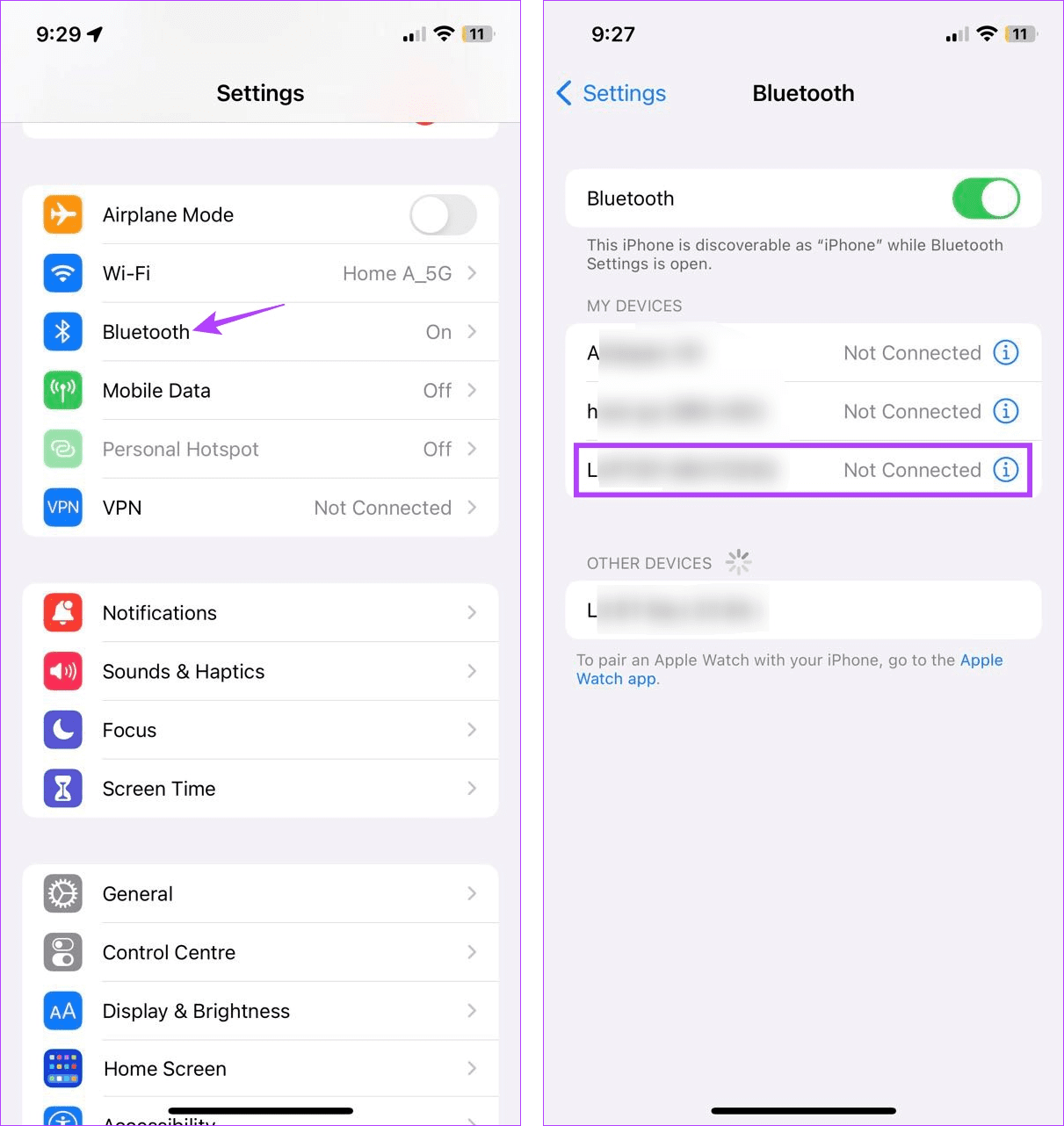
A seconda dello stato della connessione, questo connetterà o disconnetterà il dispositivo Bluetooth dal tuo iPhone.
Abilitare le chiamate Wi-Fi può aiutarti a effettuare chiamate tramite Wi-Fi, eliminando il problema della bassa potenza del segnale. Tuttavia, è noto anche che causa interruzioni delle chiamate come balbettii della voce o echi durante le chiamate vocali.
Quando ciò accade, puoi disattivare le chiamate Wi-Fi sul tuo iPhone seguendo i passaggi seguenti.
Passaggio 1: apri il menu Impostazioni.
Passaggio 2: scorri verso il basso e tocca Dati cellulare/mobile.
Passaggio 3: ora tocca "Chiamate Wi-Fi".
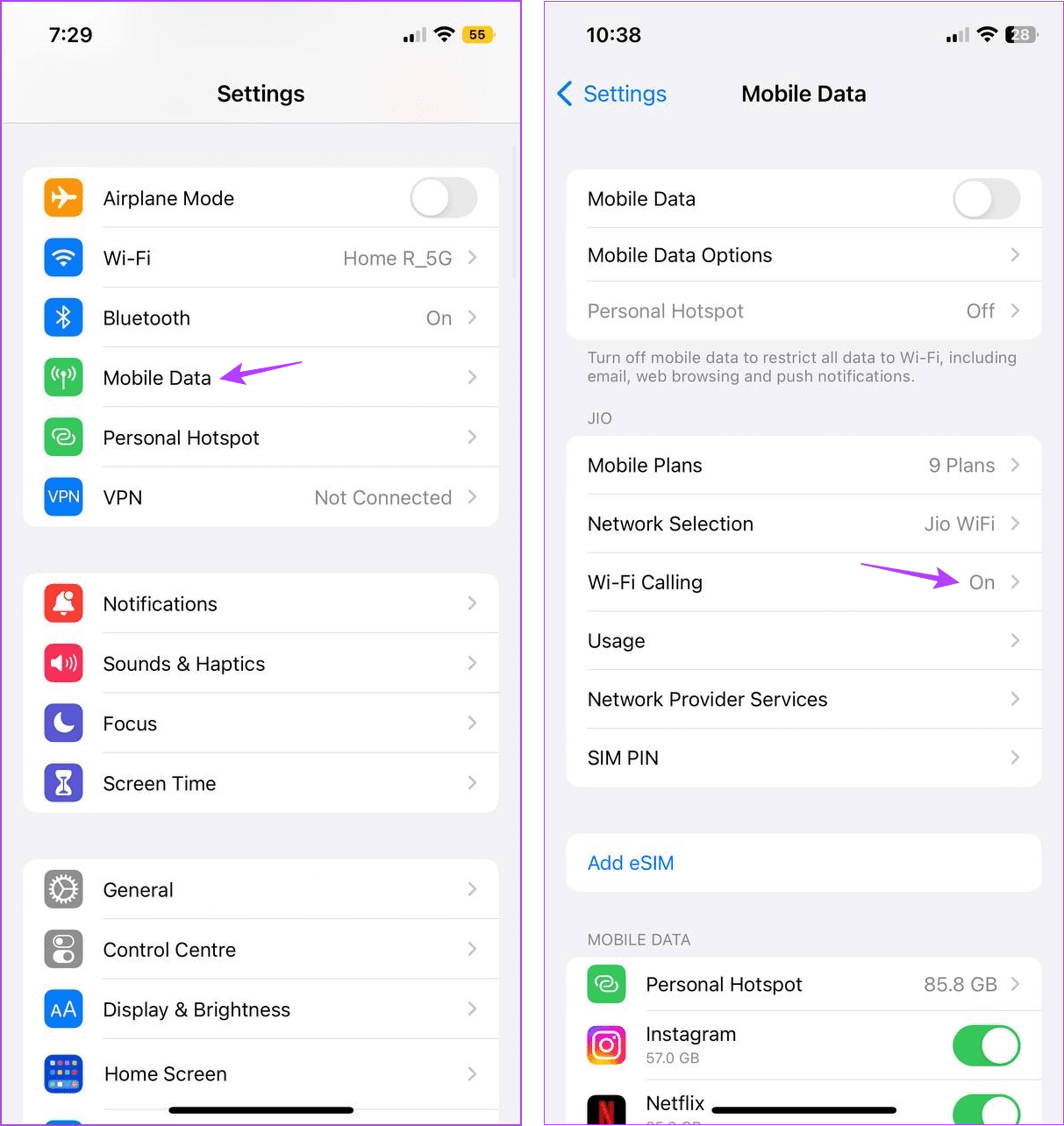
Passaggio 4: disattiva l'interruttore per "Chiamate Wi-Fi su questo iPhone".
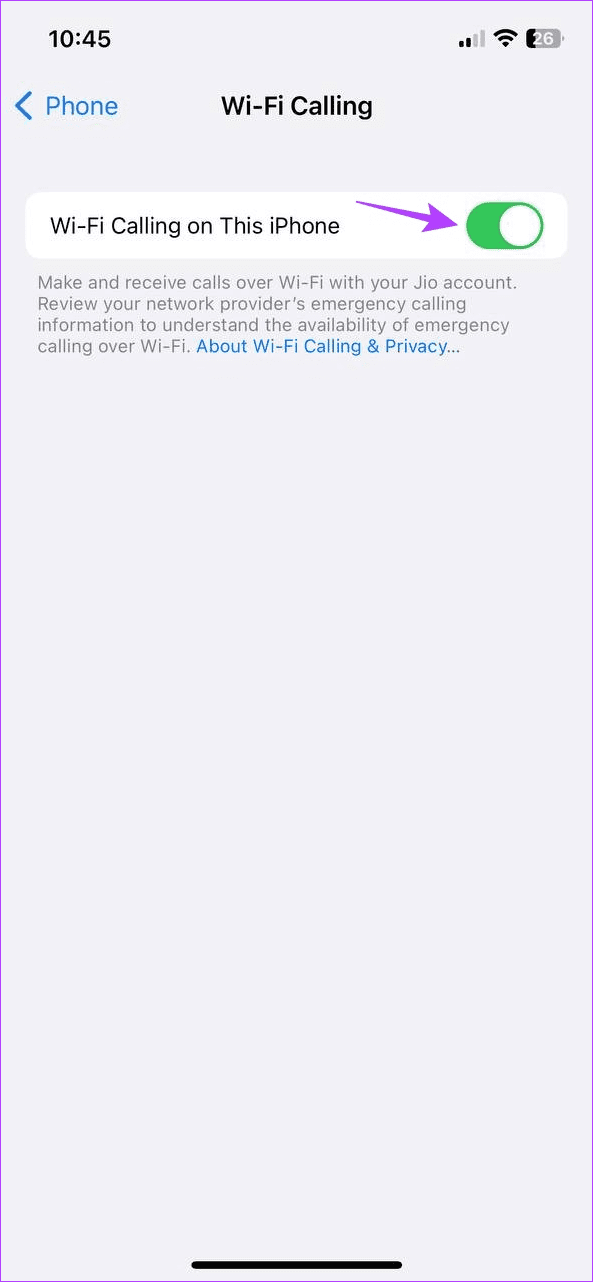
Ora prova a effettuare nuovamente la chiamata per vedere se il problema è stato risolto.
La cancellazione delle app dall'esecuzione in background interrompe tutti i processi delle app. Quindi, una volta riaperte le app, anche tutti i processi si riavviano. Questo può aiutare a eliminare problemi temporanei o anomalie. Fallo se la voce risuona durante le chiamate utilizzando FaceTime, WhatsApp o l'app Telefono.
Passaggio 1: scorri verso l'alto dalla parte inferiore dello schermo. Oppure premi due volte il pulsante Home.
Passaggio 2: ora esamina le app in background attualmente aperte e scorri verso l'alto per eliminare quelle pertinenti dallo schermo.
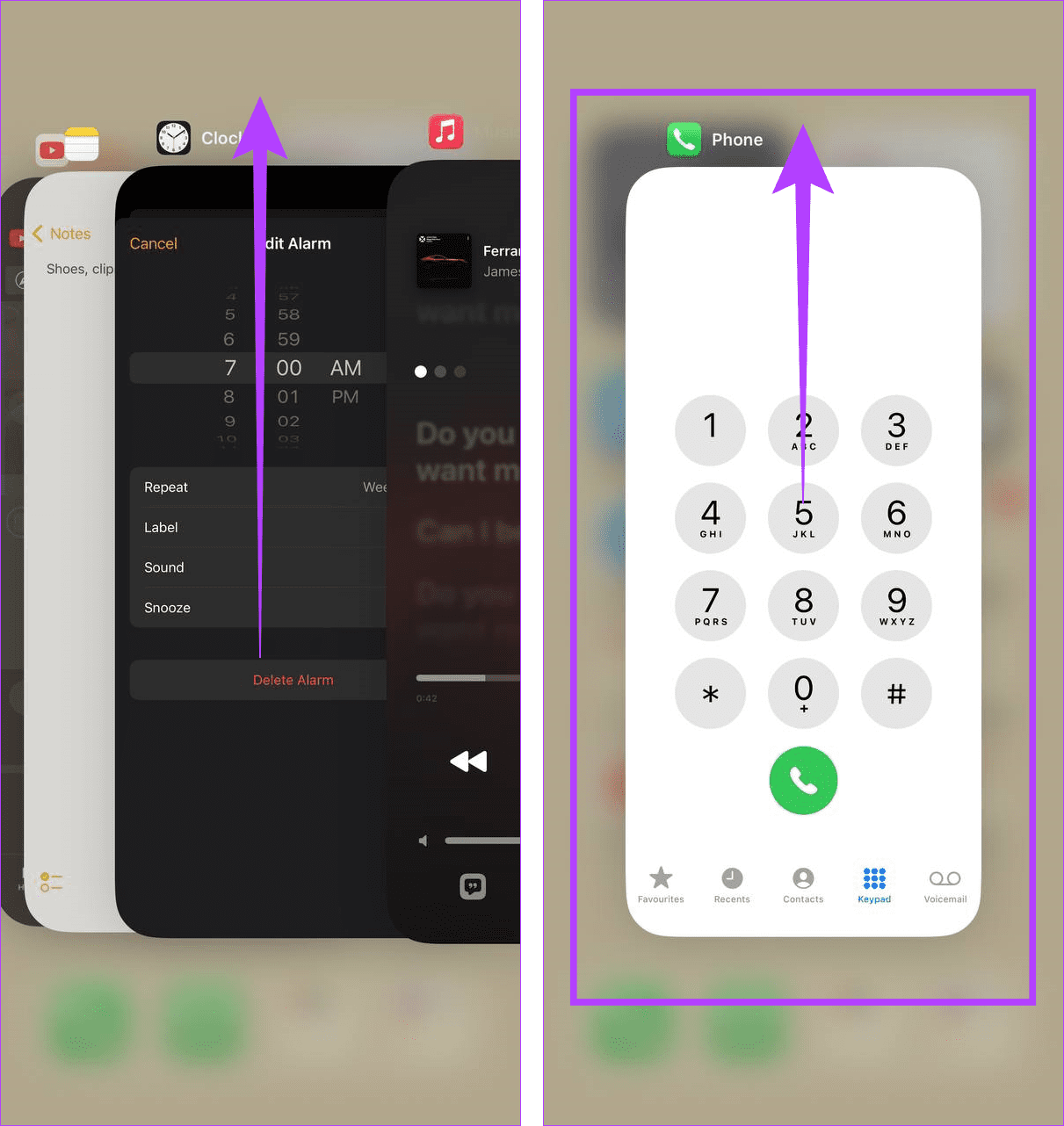
Una volta terminato, tocca l'icona dell'app pertinente per riaprire l'app. Quindi, effettua una chiamata e, una volta connesso, verifica se l'eco si interrompe.
Sebbene di solito si tratti di un processo automatico, puoi anche controllare e installare manualmente gli aggiornamenti delle impostazioni dell'operatore. Ciò garantirà che il tuo dispositivo abbia accesso a tutte le funzionalità più recenti e agli aggiornamenti di compatibilità che possono migliorare la tua esperienza di chiamata.
Può anche aiutare a risolvere alcuni problemi relativi all'operatore, come l'eco durante le chiamate. Segui i passaggi seguenti per farlo.
Passaggio 1: apri Impostazioni e tocca Generale.
Passaggio 2: qui, tocca Informazioni.
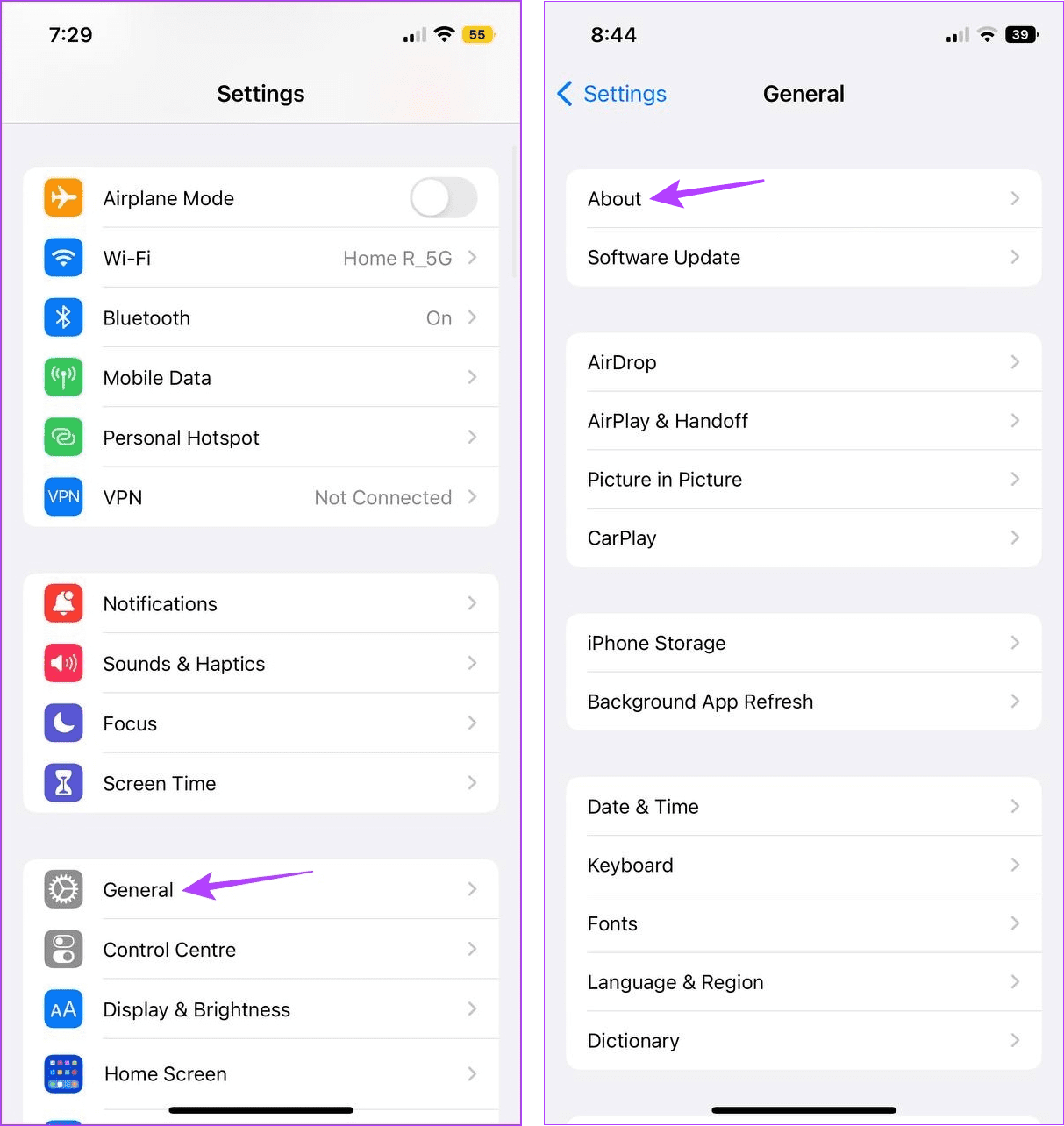
Se viene visualizzata la finestra delle impostazioni del gestore, tocca Aggiorna. Una volta installate le impostazioni, riavvia il dispositivo e controlla di nuovo.
I dispositivi obsoleti possono sviluppare problemi nel tempo. Questo può anche essere uno dei motivi per cui stai riscontrando problemi di eco. Quindi, se il tuo iPhone non viene aggiornato da un po', apri il menu Impostazioni e installa gli aggiornamenti. Quindi, controlla e vedi se questo risolve i problemi di eco dell'iPhone. Ecco come farlo.
Suggerimento: consulta il nostro articolo per sapere cosa succede quando aggiorni il tuo dispositivo .
Passaggio 1: apri l'app Impostazioni sul tuo iPhone.
Passaggio 2: scorri verso il basso e tocca Generale.
Passaggio 3: ora tocca Aggiornamento software. Se è disponibile un aggiornamento, tocca Scarica e installa.
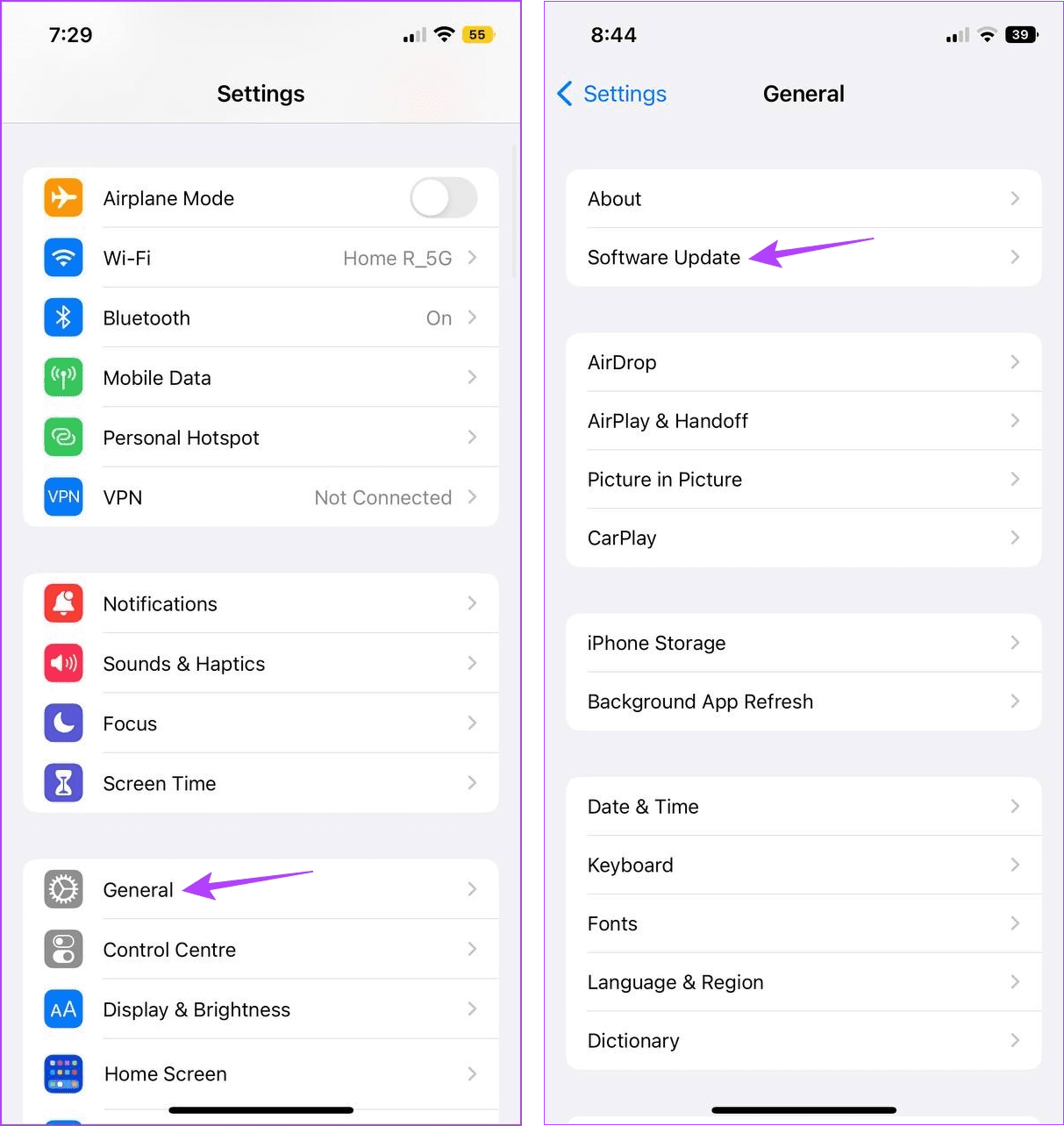
Una volta terminato il riavvio del dispositivo, apri l'app Telefono o FaceTime e prova a effettuare una chiamata. Se il problema persiste, continuare con il metodo seguente.
Come suggerisce il nome, il ripristino delle impostazioni di rete dell'iPhone elimina tutte le impostazioni e i dati relativi alla rete del dispositivo. Ciò include password Wi-Fi , dispositivi connessi, impostazioni dei dati mobili, ecc. E se il tuo problema è legato a una qualsiasi di queste impostazioni, questa operazione aiuterà a fermare l'eco durante le chiamate.
Segui i passaggi seguenti per farlo.
Passaggio 1: apri Impostazioni e tocca Generale.
Passaggio 2: qui, tocca "Trasferisci o ripristina iPhone".
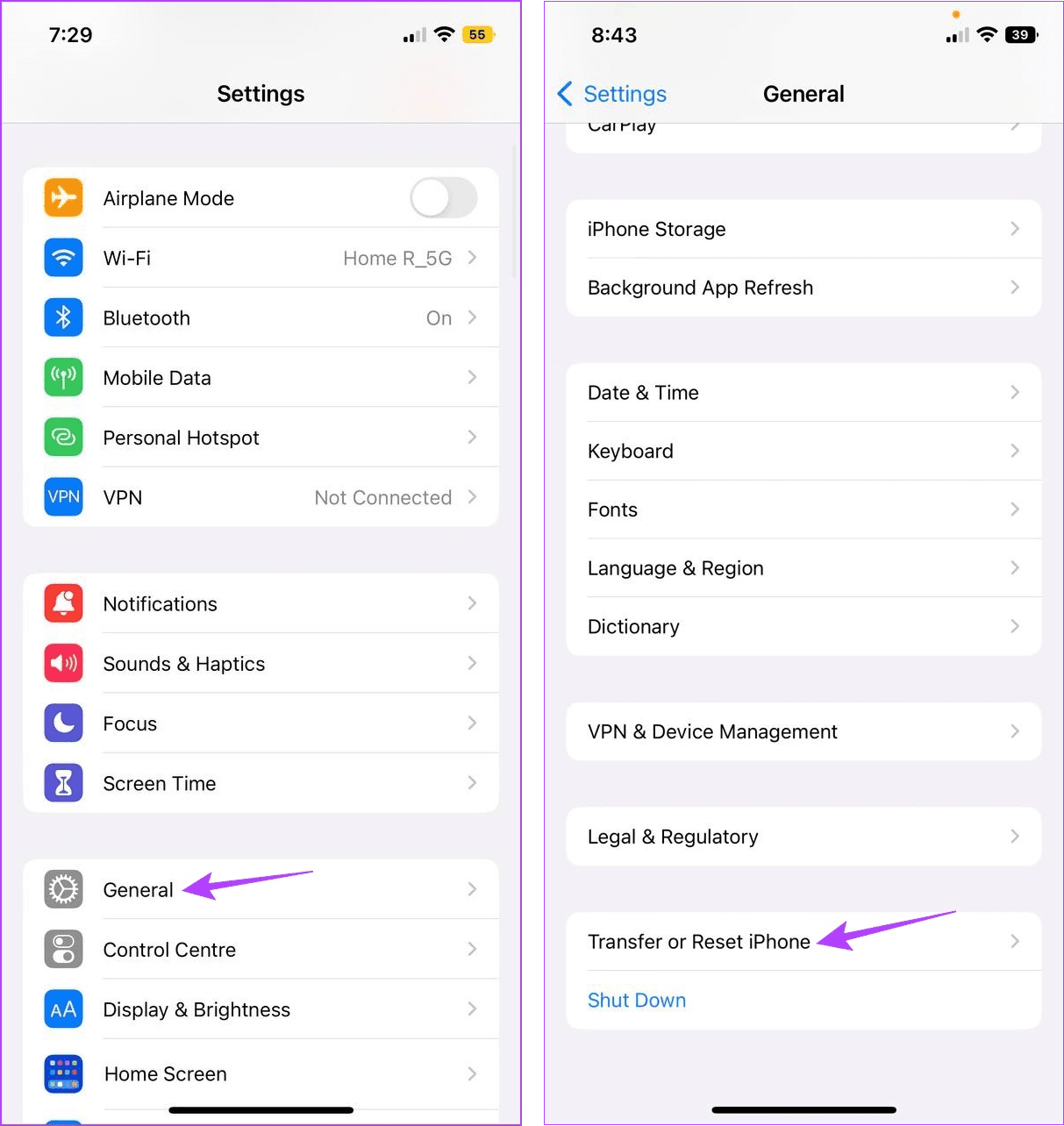
Passaggio 3: ora tocca Ripristina.
Passaggio 4: tocca "Ripristina impostazioni di rete". Inserisci il codice di accesso del tuo iPhone quando richiesto.
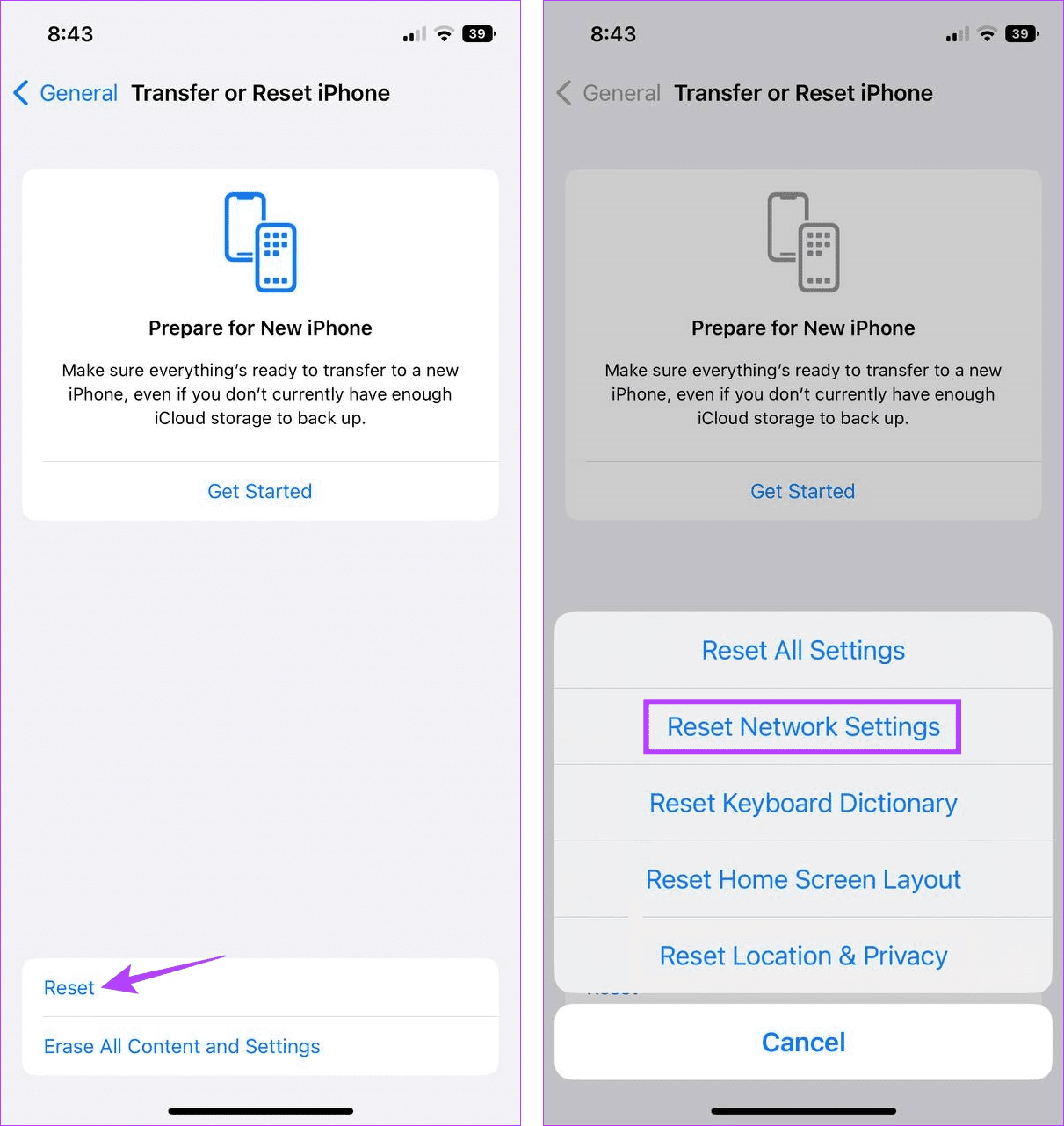
Ciò ripristinerà le impostazioni di rete sul tuo iPhone. Ora prova a effettuare nuovamente una chiamata per verificare se è riuscito a interrompere l'eco delle chiamate effettuate dal tuo iPhone.
Se nessuno dei metodi sopra indicati ha aiutato a risolvere il problema, potrebbe essere dovuto a un danno hardware. Quindi, la tua ultima risorsa è contattare il supporto Apple e far riparare il tuo iPhone.
Quello
1. Le custodie per cellulari possono causare problemi audio durante le chiamate sul tuo iPhone?
Se la custodia del cellulare non si adatta al corpo del dispositivo, potrebbe ostruire le griglie degli altoparlanti. Ciò può causare l'eco del tuo iPhone durante le chiamate. Quindi, rimuovi la custodia del cellulare e prova a effettuare una chiamata. Se il problema viene risolto, procurati una nuova custodia per il tuo iPhone o lasciala spenta.
2. È possibile contattare gli operatori di telefonia mobile per problemi relativi alle chiamate?
Se il tuo operatore sta riscontrando un'interruzione, ciò potrebbe influire sulla qualità delle tue chiamate. Per verificare se questo è il caso, contatta il tuo operatore telefonico. Oppure attendi qualche istante prima di effettuare un'altra chiamata.
Il motivo principale per tenere uno smartphone è la sua capacità di effettuare chiamate ovunque. Tuttavia, il feedback audio costante potrebbe renderlo fastidioso. Quindi, speriamo che questa guida ti abbia aiutato a risolvere l'eco sul tuo iPhone durante le chiamate. Puoi anche consultare il nostro articolo se il tuo iPhone non effettua chiamate ma può inviare messaggi .
Risolvi un problema in cui lo schermo dell
Scopri come accedere alla SIM card sull
In questo articolo trattiamo di come risolvere un problema in cui la navigazione delle mappe e le funzionalità GPS non funzionano correttamente sull
Scopri come eseguire un hard e soft reset dell
Ti mostriamo diversi modi per spegnere la radio su Apple iPhone, iPad o iPod Touch. Scopri le soluzioni più efficaci per gestire le tue app musicali.
Scopri come visualizzare la versione desktop completa di YouTube in Safari per iOS e accedere a tutte le sue funzionalità.
Hai problemi con lutilizzo dei piccoli tasti sulla tastiera del tuo dispositivo? Ecco 8 modi per ingrandire la tastiera sul tuo iPhone e iPad.
Il tuo Apple Watch scarica la batteria più velocemente del normale? Leggi il post per scoprire come risolvere il problema con il consumo della batteria di Apple Watch.
Scopri quattro modi per eseguire il mirroring dello schermo dell
Scopri quanto è accurato il contatore di calorie di Apple Watch e come usarlo per monitorare la tua attività fisica.






